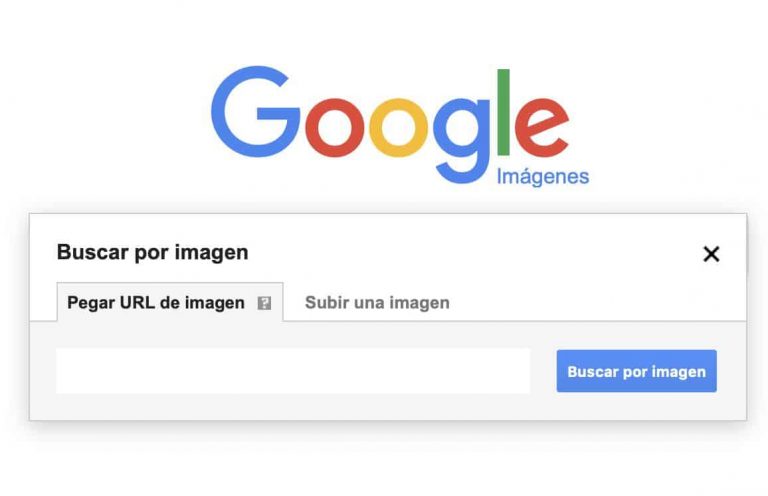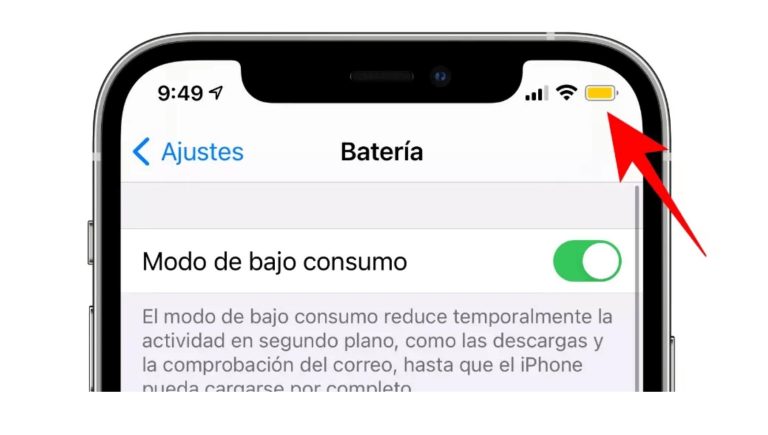Как восстановить удаленные сообщения в Instagram
Когда вы удаляете свои сообщения в Instagram, они исчезают с вашего устройства, но сохраняются на серверах Instagram. Это означает, что вы можете восстанавливать и извлекать удаленные фотографии, видео и сообщения из Instagram.
Вы можете восстановить удаленные сообщения в Instagram, загрузив архив данных Instagram. Однако этот метод работает только в том случае, если ваши сообщения сохранены на серверах Instagram. Вы также можете восстановить удаленные видео, фотографии и ролики, перейдя в раздел «Недавно удаленные» в своем приложении.
Хотя процесс восстановления удаленных сообщений в Instagram внешне не очевиден, он относительно прост, если вы знаете, что делать. Давайте посмотрим, где вы можете найти удаленные сообщения в Instagram, как их восстановить и как восстановить удаленные сообщения в Instagram, чтобы вам не пришлось беспокоиться о потере ваших данных.
Можете ли вы найти свои удаленные сообщения в Instagram?
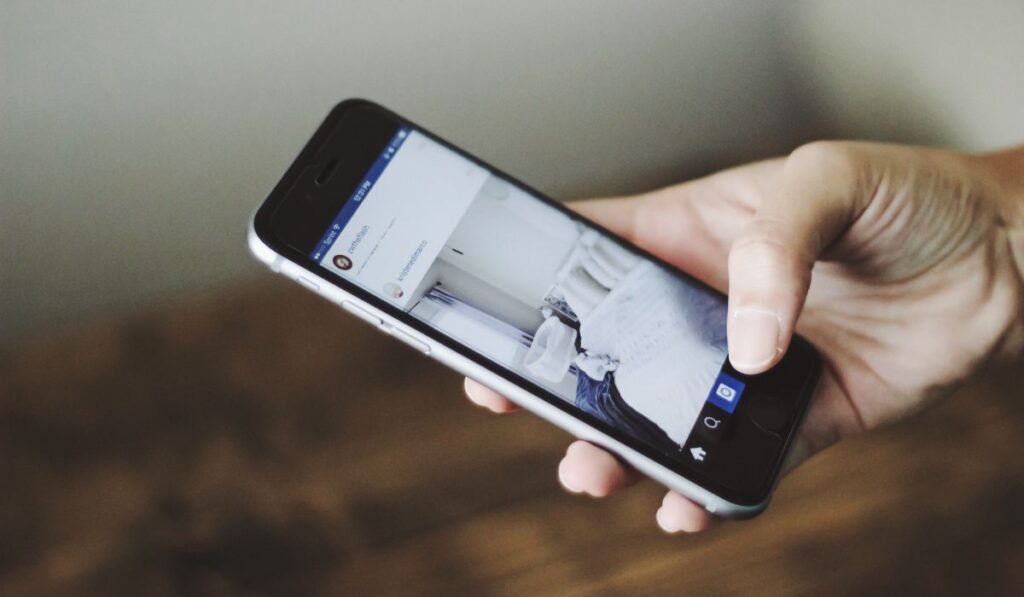
Ответ на этот вопрос и да, и нет. Хотя есть один способ найти и восстановить удаленные сообщения в Instagram, важно отметить, что этот метод является несколько случайным и может не сработать для всех пользователей.
Некоторые пользователи утверждают, что смогли восстановить свои удаленные сообщения, загрузив архив данных Instagram, в то время как другие обнаружили, что этот метод не работает для них.
Итак, ответ на этот вопрос в конечном итоге зависит от того, хранятся ли ваши данные на серверах Instagram.
Лучший и самый простой способ убедиться, что вы можете найти свои удаленные сообщения, — это регулярно загружать свои данные, чтобы в случае их удаления у вас была резервная копия, к которой вы могли бы вернуться.
Как восстановить удаленные сообщения в Instagram
Прежде чем начать, убедитесь, что вы выполнили все шаги на веб-странице Instagram, потому что мобильное приложение не позволяет этого процесса. Вот что вам нужно сделать, чтобы восстановить удаленные сообщения в Instagram:
- Открой веб-сайт инстаграм в браузере и войдите в свою учетную запись.
- Щелкните правой кнопкой мыши значок «Профиль», отображаемый в правом верхнем углу экрана, и выберите «Профиль» в раскрывающемся меню.
- Выберите опцию «Редактировать профиль».
- Нажмите «Конфиденциальность и безопасность» во всплывающем меню, расположенном в левой части экрана.
- Прокрутите вниз, пока не найдете раздел «Загрузка данных». Выберите опцию «Запросить загрузку» под этим заголовком.
- Введите свой адрес электронной почты в данное текстовое поле, выберите формат загрузки (JSON или HTML) и нажмите «Далее». Если вы просто хотите просмотреть удаленные сообщения, а не импортировать их в какие-либо другие службы, лучше всего придерживаться HTML.
- Введите свой пароль, чтобы подтвердить свою личность, а затем нажмите «Запросить загрузку».
- Затем Instagram отправит вам ссылку, которая перенаправит вас к запрошенным вами архивным файлам данных. Имейте в виду, что получение ссылки в вашем почтовом ящике может занять до двух дней, поэтому не беспокойтесь, если вы не получите электронное письмо сразу.
- Электронное письмо от Instagram должно иметь тему «Ваша информация Instagram». Откройте письмо и нажмите «Загрузить информацию».
- Ссылка перенаправит вас в Instagram. Введите свои учетные данные и снова войдите в свою учетную запись.
- Выберите «Скачать информацию».
- Разархивируйте загруженный вариант. Имейте в виду, что папка будет содержать только те данные, которые хранятся на сервере Instagram, поэтому вы можете не найти все сообщения, которые ищете.
- Если вы выбрали вариант HTML, выберите «Сообщения > Входящие > [named folder],’, а затем выберите HTML-файл сообщений. Это должно отображать все сообщения, хранящиеся на серверах Instagram, в формате HTML.
- Если вы выбрали вариант JSON, найдите и откройте файл с надписью «messages.json» с помощью текстового редактора. Вы можете сделать это напрямую, щелкнув файл правой кнопкой мыши и выбрав «Редактировать с помощью» или «Открыть с помощью». В открытом файле должны отображаться все сообщения, хранящиеся на серверах Instagram, в формате JSON.
Важно отметить, что срок действия ссылки в электронном письме истекает через четыре дня после ее получения, поэтому убедитесь, что вы загрузили данные до истечения периода времени, иначе вам придется начать весь процесс заново и запросить новую ссылку. .
Можете ли вы восстановить удаленные данные Instagram?

Вы можете восстановить удаленные видео, истории, фотографии и ролики из Instagram прямо из приложения. Instagram удалит весь удаленный контент из вашей учетной записи и переместит его в раздел «Недавно удаленные». Однако имейте в виду, что вы не можете восстановить удаленные сообщения в Instagram.
Важно отметить, что видео, фотографии и ролики будут автоматически удалены навсегда через месяц, а истории, которых нет в архиве историй, будут удалены через 24 часа.
В течение этих 30 дней вы можете восстановить удаленный контент, перейдя в раздел «Недавно удаленные» в своем приложении Instagram. Если вы не можете найти контент, который хотите восстановить, возможно, этот контент старше месяца или 24 часов для историй.
Как восстановить удаленные посты в Instagram
Прежде чем перейти к шагам, убедитесь, что вы обновили приложение Instagram до последней версии, чтобы иметь доступ ко всему своему недавно удаленному контенту. Чтобы восстановить удаленные посты в Instagram, вот что вам нужно сделать:
- Коснитесь изображения своего профиля или значка профиля в правом нижнем углу экрана, чтобы перейти к своему профилю.
- Коснитесь значка гамбургера в правом верхнем углу, а затем коснитесь «Ваши действия».
- Нажмите «Недавно удаленные». Имейте в виду, что вы можете не увидеть эту опцию, если вы ничего не удаляли в последнее время.
- Вверху выберите тип контента, который вы хотите восстановить (значок сетки — для сообщений профиля, стрелка — для видео, кружок — для заархивированных историй, а значок фильма — для роликов).
- Выберите видео, историю или фотографию, которую хотите восстановить.
- Нажмите на три точки в правом верхнем углу, а затем нажмите «Восстановить» или «Восстановить в профиль», чтобы восстановить удаленный контент.